
Enemmän ja enemmän vuorovaikutuksesi tietokoneiden kanssaovat riippuvaisia selaimestasi ja verkosta kokonaan. Joten on uskomattoman kätevää saada selaimesi historia ja asetukset seuraamaan sinua muihin tietokoneisiin. Suosikkiselaimesi eri valmistajat tietävät tämän, ja kaikilla niillä (yhdellä ennustettavalla poikkeuksella) on sisäänrakennetut työkalut, joiden avulla verkkokokemuksesi pysyy johdonmukaisena.
Google Chrome
Googlen Chrome-selaimessa on ollut kyse kaikestasynkronoi toiminta ensimmäisestä päivästä. Kun asennat sen uuteen koneeseen, jota sinut on kehotettu kirjautumaan, ja se on melkein kaikki mitä sinun tarvitsee tehdä: se synkronoi automaattisesti historian, kirjanmerkit, käyttäjänimet ja salasanat, mukautetut hakukoneet ja asetukset kaikissa asennuksissa. Se lataa myös laajennuksesi Chrome Web Storesta, mutta huomaa, että useimmissa ei ole verkkoasetuksia asetuksille. Joten sinun on tutkittava laajennusten asetussivua, jos olet räätälöinyt niitä jossain määrin .

Chromen tiettyjen osien muuttaminensynkronoitu, napsauta oikean yläkulman valikkipainiketta (kolme pystysuuntaista pistettä) ja sitten ”Asetukset”. Napsauta ”Synkronoi” -vaihtoehto heti Google-tilisi nimen alla. Tällä näytöllä voit valita, mitkä osat selaimesi historiasta synkronoidaan: Sovellukset (eräänlainen kuten laajennukset), automaattisen täytön tiedot, kirjanmerkit, laajennukset, selaimen historia, tallennetut salasanat, muut asetukset, teemat ja taustakuvat (vain Chrome OS: n taustakuvat) , avoimet välilehdet ja Google Payments -tiedot. Synkronoi kaikki -painike kytkee luonnollisesti kaikki asetukset päälle tai pois.

Chromen synkronointiominaisuudet ulottuvat myös Chromebookeihin sekä Android-puhelimiin ja -tableteihin, vaikka nämä eivät tue laajennuksia tai mukautettuja hakukoneita.
Microsoft Edge ja Internet Explorer
Microsoftin kiiltävä uusi ensimmäisen osapuolen selainWindows 10: ään, joka on ainoa käyttöjärjestelmä, johon se on toistaiseksi jaettu (mukaan lukien, jos olet yksi harvoista jäljellä olevista Windows Mobile -käyttäjistä, oletettavasti).
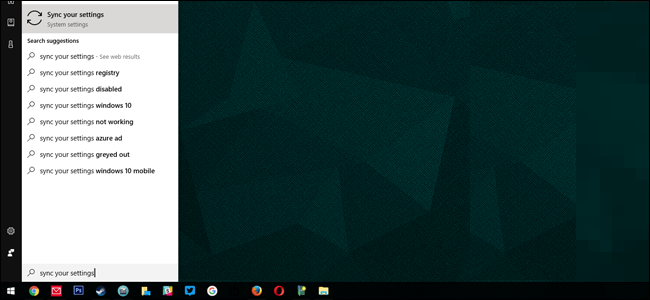
SAMANKALTAISET Kaikki ominaisuudet, jotka edellyttävät Microsoft-tiliä Windows 10: ssä
Synkronoi kirjanmerkit, historia ja muut asetuksetensin varmista, että olet kirjautunut Windows 10: een Microsoft-tilillä, ei vain paikallisella tilillä. Napsauta sitten Windows-painiketta, kirjoita ”synkronointi” ja valitse ”Synkronoi asetukset”. ”Synkronointiasetukset” -kytkimen on oltava ”Päällä” -asennossa, mutta loput vaihtoehdot voidaan kytkeä pois päältä. Tässä on myös Internet Explorerin asetukset, jotka voidaan synkronoida.

Mozilla Firefox
Firefoxin uudemmissa versioissa on Chrome-tyyliselaimen synkronointitoiminto, joka siirtää asetukset ja laajennukset kaikkien tuettujen käyttöjärjestelmien pöytätietokoneisiin, kannettaviin tietokoneisiin, puhelimiin ja tableteihin liittyviin Firefox-asennuksiin. Napsauta pääselainikkunassa oikeassa yläkulmassa olevaa Asetukset-painiketta (jossa on kolme vaakapalkkia) ja napsauta sitten Kirjaudu sisään synkronointiin.

Luo Firefox-tili, jos et vielä olesinulla on tili tai kirjaudu olemassa olevaan tiliin. Tältä sivulta voit valita, mitkä selaimen osat synkronoidaan koneiden välillä: avoimet välilehdet, kirjanmerkit, lisäosat (laajennukset), tallennetut salasanat, selaushistoria ja muut asetukset. Napsauta "Tallenna asetukset" ja voit mennä.

Ooppera
Ooppera on ollut pidempään kuin kaikki muuttässä luettelossa olevaa selainta, jos voit uskoa siihen, ja energian käyttäjien innokas ydin pitää sen hengissä. Siinä oli myös sisäänrakennettu synkronointiominaisuus pisin.
Synkronoi selaimen uusimmat versiot napsauttamallavasemmassa yläkulmassa olevaa ”Valikko” -painiketta ja sitten ”Synkronoi”. (Jos et näe ”Synkronoi”, olet jo kirjautunut sisään - napsauta tilisi nimeä ja siirry seuraavaan kappaleeseen.) Napsauta “ Luo tili ”, jos et ole vielä tehnyt niin, tai kirjaudu vain sisään, jos sinulla on jo Opera-tili.
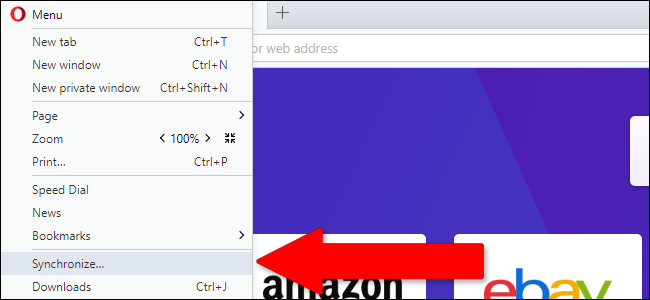
Napsauta “Valitse synkronoitavat.”Tällä näytöllä voit ottaa kirjanmerkkejä, historiaa, avoimia välilehtiä, salasanoja ja muita selainasetuksia (mutta ei laajennuksia) käyttöön tai poistaa käytöstä synkronoinnin. Voit myös synkronoida vain salasanatiedot tai kaikki Oranan synkronointipalvelimiin ladatut selaintiedot.

Safari
MacOS: ssä (ja laajennuksena iOS) Safari'sasetuksia, kirjanmerkkejä ja muita synkronoituja kohteita käsittelee Applen iCloud-ohjelma. Ota selaimen synkronointi käyttöön napsauttamalla telakan Järjestelmäasetukset-painiketta (vaihde) ja sitten ”Internet-tilit”. Napsauta “iCloud” ja aseta se, jos et näe sitä jo vasemmassa sarakkeessa.

Varmista, että Safari-merkintä on valittu,ja kirjanmerkkisi, Safari-luettelo, selaushistoria ja muut selainasetukset ovat käytettävissä kaikissa Mac- ja iGadget-ohjelmissa, joihin olet kirjautunut Apple-tililläsi. Selaimen käyttäjätunnukset ja salasanat käsitellään Avainnipun-vaihtoehdolla, jonka haluat ehkä ottaa käyttöön tai poistaa käytöstä erikseen.








